RGBlink TAO1mini Stúdíó kóðari

Pökkunarlisti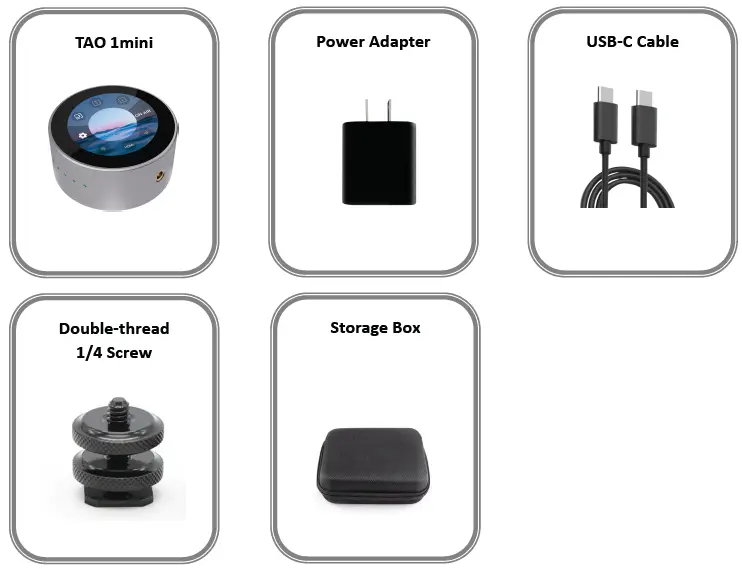
Um vöruna þína
Vara lokiðview
TAO 1mini styður HDMI &UVC og FULL NDI® gigabit Ethernet vídeóstraumskóða fyrir kóðun og umskráningu.
TAO 1mini er lítill og nettur, sem gerir það auðvelt að bera hann. Venjuleg skrúfugöt myndavélarinnar eru til staðar til að festa myndavélina. Tækið er með 2.1 tommu snertiskjá til að fylgjast með merkjum og valmyndaraðgerðum í rauntíma. Styðjið U diskupptöku, styðjið PoE og aðrar aðgerðir.
Helstu eiginleikar
- Lítil og nett, auðvelt að bera
- Þjóna sem annað hvort NDI myndbandskóðari eða NDI afkóðari
- Styðja mörg snið, þar á meðal RTMP/RTMPS/RTSP/SRT/FULL NDI/NDI | HX3/NDI | HX2/ NDI | HX
- Straumaðu á að minnsta kosti 4 palla á sama tíma
- Lítil töf á enda-til-enda sendingu
- Innsæi snertistýring, meiri lita- og myndgæði
- Rafmagn frá USB-C eða PoE neti
- Tvöfaldar ¼in festingar
Útlit
| Nei. | Atriði | Lýsing |
|
1 |
Snertiskjár |
2.1 tommu snertiskjár til að fylgjast með í rauntíma
merki og valmyndaraðgerðir. |
| 2 | ¼in fjall | Til uppsetningar. |
| 3 | Tally Lamp | Vinnuvísar sýna stöðu tækisins. |
Viðmót
| Nei. | Tengi | Lýsing |
| 1 | USB-C | Tengdu við aflgjafa, styðja PD samskiptareglur. |
|
2 |
HDMI-ÚT |
Tengstu við ytri skjá til að fylgjast með í rauntíma
inntak og úttak. |
|
3 |
USB-C |
Til að taka á móti myndmerki frá símanum þínum eða öðrum. Tengdu við USB myndavél til að taka UVC. Styður 5V/1A
öfug aflgjafi. |
| 4 | HDMI-IN | Til að taka á móti myndmerki. |
|
5 |
3.5 mm hljóð
Innstunga |
Fyrir hliðrænt hljóðinntak og eftirlit með hljóðútgangi. |
| 6 | USB 3.0 | Tengstu við harða diskinn til að taka upp og geymsla allt að 2T. |
| 7 | LAN | Gigabit nettengi með PoE. |
Stærð
Eftirfarandi er vídd TAO 1mini til viðmiðunar:
91 mm (þvermál) × 40.8 mm (hæð).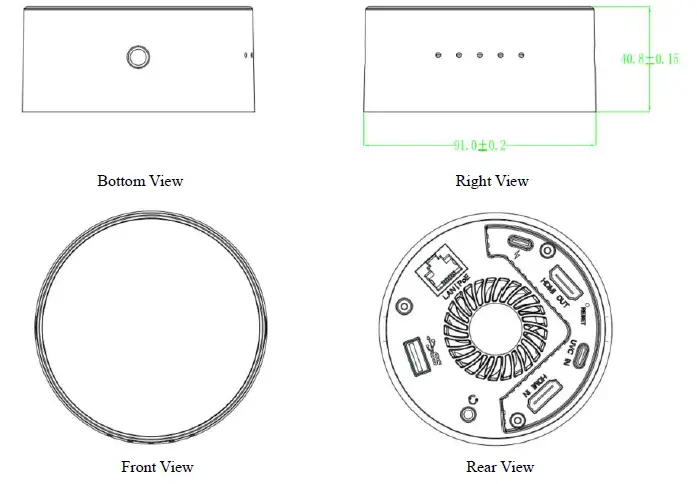
Uppsetning og tenging tækis
Tengdu myndbandsmerki
Tengdu HDMI/UVC merkjagjafann við HDMI/UVC inntakstengi á
tæki í gegnum snúru. Og tengdu HDMI úttakstengi við skjátækið með HDMI snúru.
Tengdu aflgjafa
Tengdu TAO 1mini með meðfylgjandi USB-C power link snúru og venjulegu straumbreyti.
TAO 1mini styður einnig afl frá PoE neti.
Tengdu rafmagns- og myndbandsinntakið rétt, kveiktu á tækinu og 2.1 tommu skjárinn sýnir TAO 1mini lógó og kemur síðan inn í aðalvalmyndina.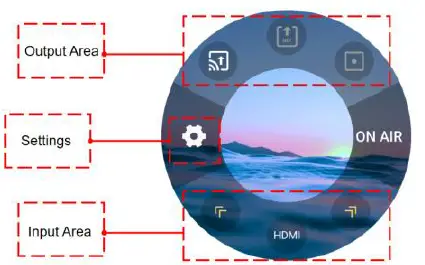
Tilkynning:
- Notendur geta valið aðgerðir með því að banka og stilla breytur með því að ýta lengi.
- Í stillingum geta notendur valið mismunandi aðgerðir með því að smella á örvatáknið.
- NDI kóðunarhamur og afkóðunhamur geta ekki virkað samtímis.
Tengdu netið
Tengdu annan enda netsnúrunnar við LAN tengi á TAO 1mini. Hinn endi netsnúrunnar er tengdur við rofann. Þú getur líka tengst beint við nettengi tölvunnar þinnar.
Netstillingar
TAO 1mini og tölvustillingin þín verða að vera á sama staðarnetinu. Það eru tvær leiðir til að stilla netkerfi. Þú getur kveikt á DHCP fyrir sjálfvirka handtöku á IP tölu, netmaska og gátt eða stillt IP tölu, netmaska og gátt handvirkt með því að slökkva á DHCP. Nákvæmar aðgerðir eru sem hér segir.
Fyrsta leiðin er að nota DHCP til að fá sjálfkrafa IP.
Notandi ætti í fyrsta lagi að tryggja að rofinn hafi aðgang að netinu. Tengdu svo TAO 1mini og tölvuna við sama rofann og í sama LAN. Að lokum skaltu kveikja á DHCP af TAO 1mini, engin stilling er nauðsynleg fyrir tölvuna þína.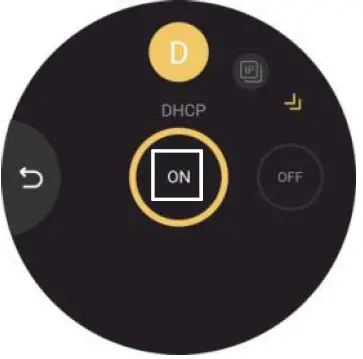
Önnur leiðin er handvirk stilling.
Skref 1: Smelltu á Nettákn í Stillingar fyrir TAO 1mini netstillingar. Slökktu á DHCP og stilltu IP tölu, netmaska og gátt handvirkt. Sjálfgefið IP-tala er 192.168.5.100.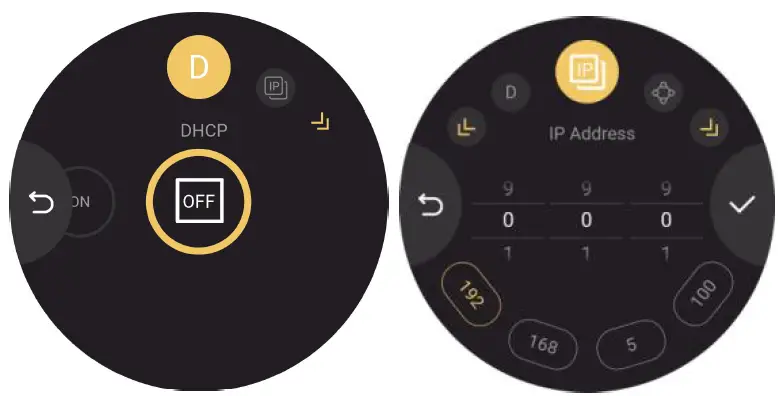
Skref 2: Slökktu á netkerfi tölvunnar og stilltu síðan TAO 1mini og tölvu á sama staðarnetið. Vinsamlega stilltu IP-tölu tölvunettengisins á 192.168.5.*.
Skref 3: Vinsamlega smelltu á hnappana á tölvunni sem hér segir: “Net- og internetstillingar” > “Net- og samnýtingarmiðstöð” > “Ethernet” > “Internet Protocol Version 4” > “Notaðu IP töluna hér að neðan”, sláðu síðan inn IP töluna handvirkt með 192.168.5.*.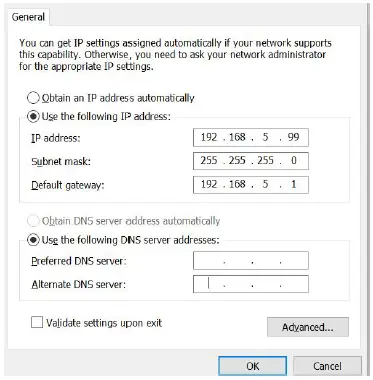
Notaðu vöruna þína
Eftir að hafa lokið ofangreindum skrefum í Uppsetningu og tengingu tækis geturðu notað TAO 1mini fyrir eftirfarandi aðgerðir.
NDI kóðun
Notendur geta vísað í eftirfarandi skýringarmynd til að nota NDI kóðun.
Val á inntaksmerki
Bankaðu á gulu örvarnar til að velja/skipta um HDMI/UVC sem inntaksmerki í samræmi við raunverulegan inntaksmerkjagjafa, og vertu viss um að hægt sé að birta inntaksmyndina á skjá TAO 1mini.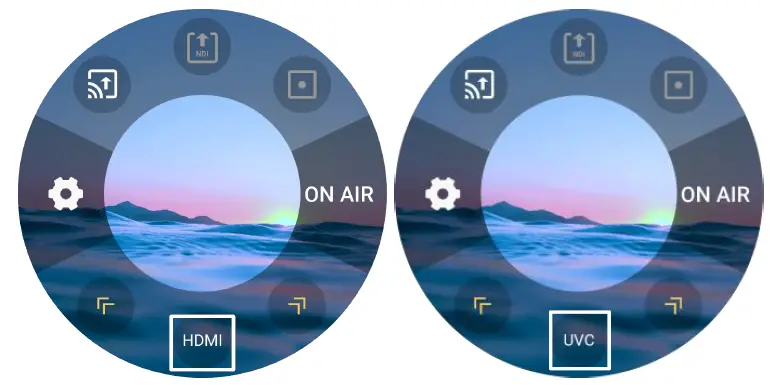
Stilla NDI kóðunarfæribreytur
Pikkaðu á NDI encoding táknið á Output Area til að kveikja á NDI Encoding og ýttu lengi á táknið til að velja kóðun snið (NDI|HX sjálfgefið), stilltu upplausn, bitahraða og athugaðu heiti rásar.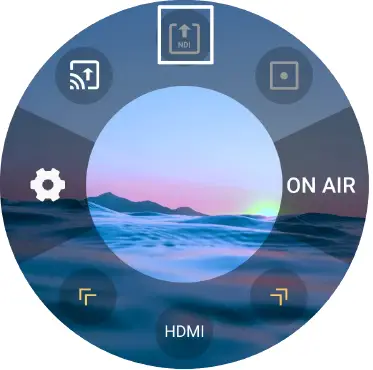
Sækja NDI verkfæri
Þú getur halað niður og sett upp NDI Tools frá NewTek websíða fyrir fleiri aðgerðir.
(https://www.newtek.com/ndi/tools/#)
Opnaðu NewTek Studio Monitor hugbúnaðinn og smelltu síðan á táknið í efra vinstra horninu til að birta lista yfir tækinöfn sem hafa fundist. Veldu tækið sem þú vilt tengja og þá geturðu dregið núverandi myndbandstraum af TAO 1mini.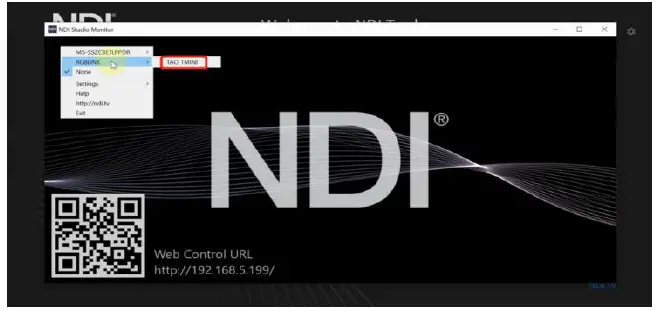
Eftir vel heppnaða töku á myndbandsstraumi geturðu smellt á autt svæði á viðmóti tækisins til að athuga NDI upplausn.
NDI afkóðun
Notendur geta vísað í eftirfarandi skýringarmynd til að nota NDI afkóðun.
Þú getur stillt net annars tækis (Stuðningur NDI afkóðun virka) og TAO 1mini á sama staðarnetið. Smelltu síðan á Leita til að finna NDI heimildirnar á sama staðarnetinu.
Pikkaðu á gulu örvarnar til að velja NDI afkóðun tákn. Ýttu lengi á táknið til að fara inn í eftirfarandi viðmót.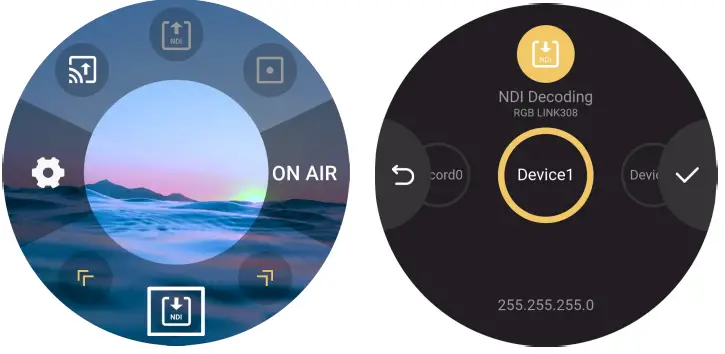
Finndu NDI uppsprettu sem á að afkóða með því að strjúka skjánum og smelltu síðan![]() að afkóða og gefa út.
að afkóða og gefa út.
Athugið: NDI kóðunarhamur og afkóðunhamur geta ekki virkað samtímis.
RTMP ýta
Ýttu lengi á RTMP Push táknið á Output Area og þú getur athugað RTSP/RTMP/SRT straumfang með því að smella ![]() . Þá mun viðmótið sýna RTSP/RTMP/SRT straumfang TAO 1mini, sýnt eins og hér að neðan.
. Þá mun viðmótið sýna RTSP/RTMP/SRT straumfang TAO 1mini, sýnt eins og hér að neðan.
Smelltu á ON AIR og TAO 1mini byrjar að streyma.

Fyrsta aðferðin er að stjórna RTMP Push í gegnum USB disk.
Skref 1: Gakktu úr skugga um að tækið sé tengt og að netkerfið sé sett upp.
Skref 2: Opnaðu YouTube Studio á tölvunni þinni til að afrita straum URL og Stream Key.
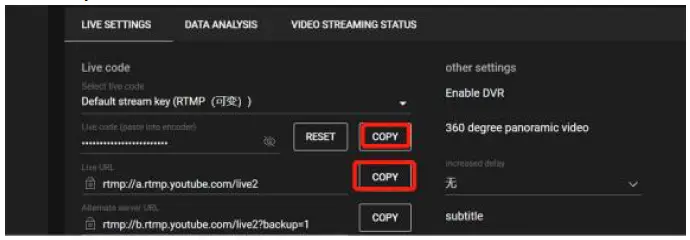
Önnur aðferðin er að stjórna RTMP Push í gegnum TAO APP.
Skref 1: Afritaðu netfang straums og straumlykil á eftirfarandi heimilisfang
(https://live.tao1.info/stream_code/index.html) til að búa til QR kóða.
Búinn til QR kóðinn birtist til hægri.
Skref 2: Notaðu farsímann þinn til að skanna eftirfarandi QR kóða til að hlaða niður TAO APP.
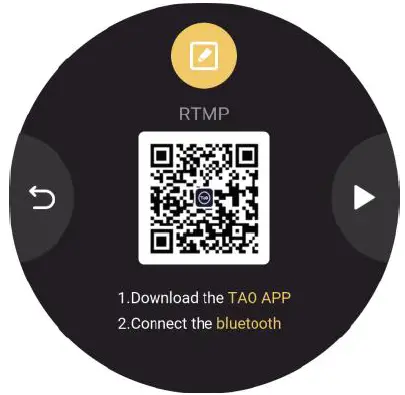
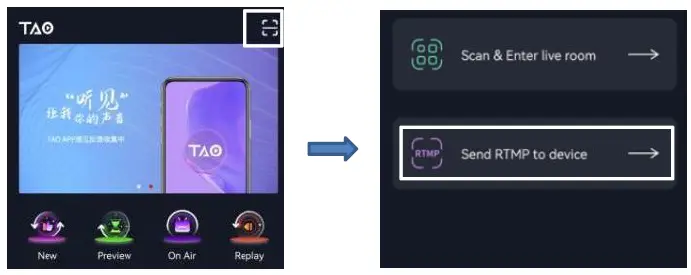
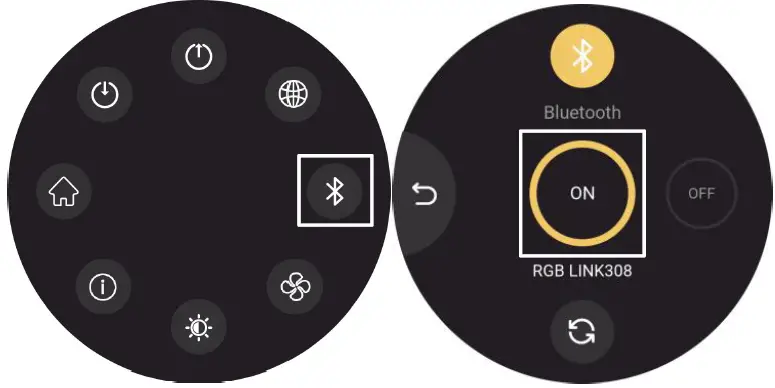
- Gakktu úr skugga um að fjarlægðin milli TAO 1mini og farsíma sé innan 2m.
- Paraðu TAO 1mini við TAO APP innan 300s.
Skref 5: Kveiktu á Bluetooth í TAO APP. Þá verður TAO 1mini viðurkennt, sýnt eins og hér að neðan. Smelltu á tengingu til að para TAO 1mini við TAO APP.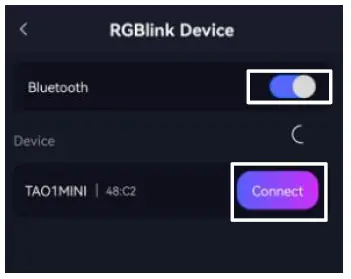
Skref 6: Eftir árangursríka samsvörun ætti notandi að smella á Device Name og skanna svo QR kóðann sem var búinn til í skrefi 1.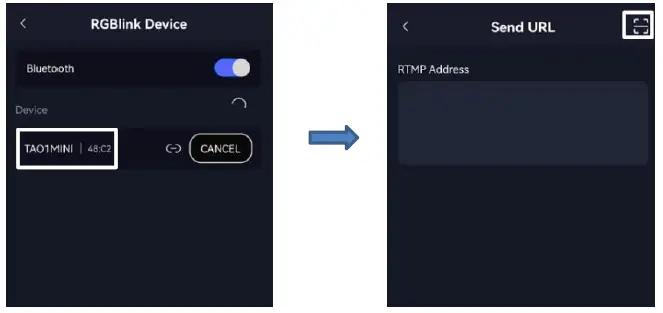
Skref 7: RTMP vistfangið birtist í reitnum og smelltu síðan á Senda RTMP.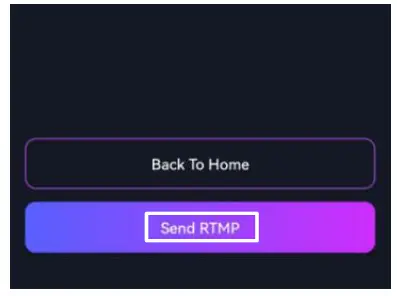
Skref 8: Þá mun TAO 1mini skjóta upp skilaboðum, sýnt eins og hér að neðan. Smelltu á YES til að fá RTMP straum heimilisfang.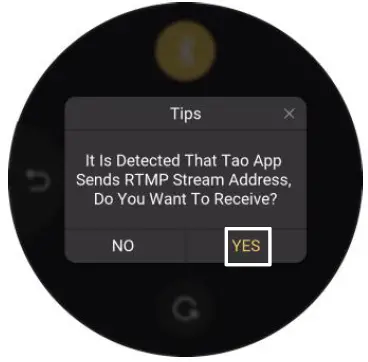
Veldu síðan vettvanginn sem þú þarft. Vistuðu pallarnir birtast efst á viðmótinu og nýlega bættir pallarnir eru sýndir neðst. Græni hringurinn gefur til kynna að pallurinn hafi verið valinn. Ýttu lengi á táknið til að athuga heimilisfang straumsins og smelltu á Breyta í miðjunni til að eyða vettvangi.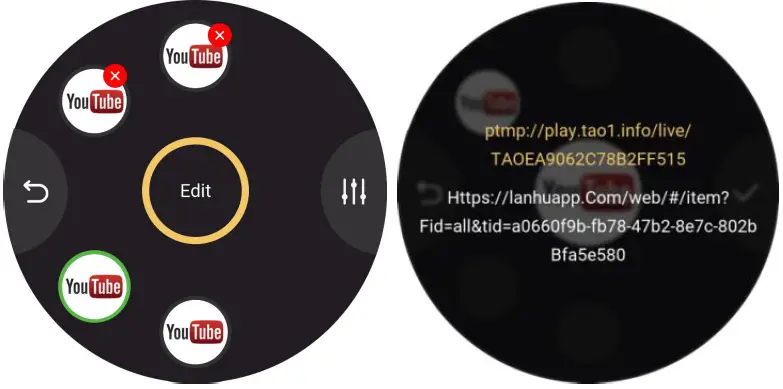
Notendur geta einnig stillt upplausn, bitahraða og skjástillingu með því að smella![]() sýnt eins og hér að neðan.
sýnt eins og hér að neðan.
Að lokum skaltu smella á [ON AIR] í aðalviðmótinu til að streyma (Styðja allt að 4 straumspilunarpalla í beinni á sama tíma).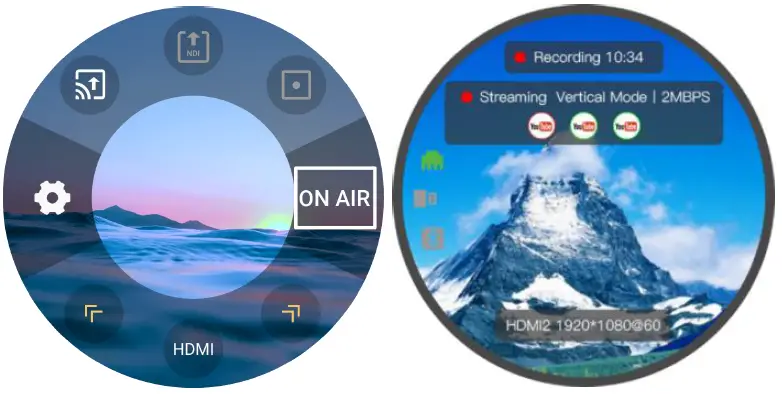
Smelltu á auða svæðið á heimasíðunni. Vinstra svæði viðmótsins er Status Display Area, sem sýnir stöðu TAO 1mini.
Notandi getur gert eftirfarandi aðgerðir:
- Notandinn getur falið stillingarvalkostina með því að smella á auða skjáinn. Og viðmótið mun sýna úttaksupplýsingar efst og inntaksupplýsingarnar neðst. Eins og sést á myndinni hér að ofan birtast upplýsingar eins og lengd upptöku, straumspilunarvettvangur og úttaksupplausn.
- Á grundvelli aðgerð 1 getur notandinn smellt aftur á skjáinn til að fela allar upplýsingar og aðeins streymimyndin birtist á skjánum.
- Á grundvelli aðgerð 2 getur notandinn smellt aftur á skjáinn til að endurheimta stillingarviðmótið.

RTMP Draga
Pikkaðu á gulu örvarnar til að velja RTMP Pull táknið. Ýttu lengi á táknið til að fara inn í eftirfarandi viðmót.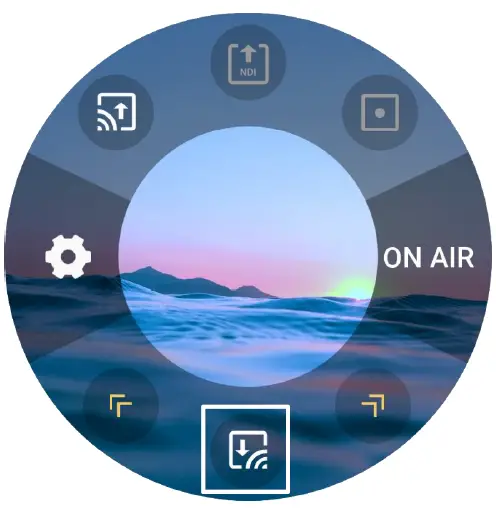
Smelltu á táknið fyrir TAO APP uppsetningu. Kveiktu á Bluetooth í stillingum til að para TAO 1mini við farsímann þinn til að flytja inn RTMP straumfang í gegnum TAO APP.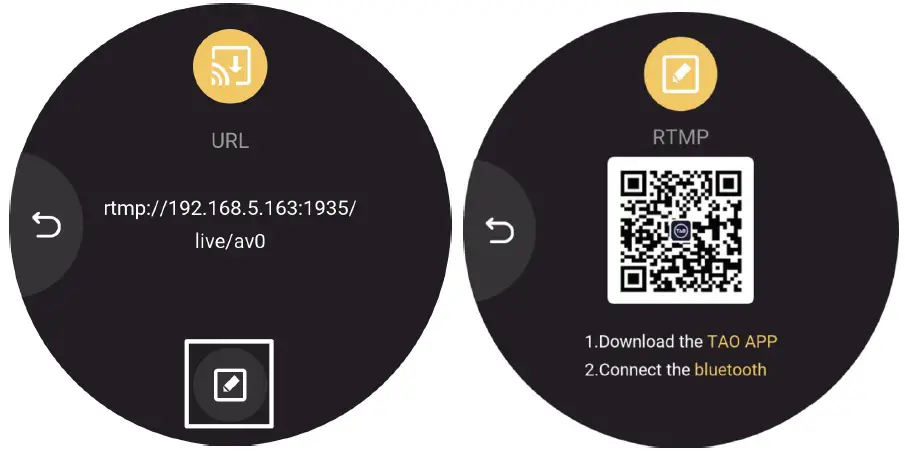
Upptaka
Stingdu U disk í TAO 1mini USB tengi og TAO 1mini getur virkað sem upptökutæki.
Geymsla U disks er allt að 2T.
Notendur geta stillt upplausn, bitahraða og athugað upplýsingar um diskinn í stillingum.
Athugið: Við samstillingu myndbands skaltu ekki aftengja USB-flassdiskinn.
Upplýsingar um tengiliði
Ábyrgð:
Allar vörur eru hannaðar og prófaðar samkvæmt hæsta gæðastaðli og studdar af 1 árs varahlutum og vinnuábyrgð. Ábyrgð tekur gildi á afhendingardegi til viðskiptavinar og er ekki framseljanlegt. RGBlink ábyrgðir gilda aðeins fyrir upphaflega kaupin/eigandann. Ábyrgðartengdar viðgerðir fela í sér varahluti og vinnu, en fela ekki í sér galla sem stafar af vanrækslu notenda, sérstökum breytingum, ljósaköstum, misnotkun (drop/möl) og/eða öðrum óvenjulegum skemmdum.
Viðskiptavinur skal greiða sendingarkostnað þegar einingu er skilað til viðgerðar.
Höfuðstöðvar: Herbergi 601A, nr. 37-3 Banshang samfélag, bygging 3, Xinke Plaza, Torch Hi-Tech Industrial Development Zone, Xiamen, Kína
- Sími: +86-592-5771197
- Fax: +86-592-5788216
- Neyðarlína viðskiptavina: 4008-592-315
- Web:
- Tölvupóstur: support@rgblink.com
Skjöl / auðlindir
 |
RGBlink TAO1mini Stúdíó kóðari [pdfNotendahandbók TAO1mini, TAO1mini Stúdíó kóðari, Stúdíó kóðari, kóðari |




